使用过WordPress的朋友都应该知道,每当我们发表文章需要上传图片时,WordPress总是会自动把原图裁剪成缩略图与其它多种尺寸的图片,缩略图可能会用到,但是其它尺寸的图片对我们来说根本没用,而且还占用我们的网站空间。怎么解决这个问题?
WordPress禁止生成缩略图与所有其它尺寸图片方法
下面本作就从“后台设置”和“主题修改”两个方面来给大家演示如何限制或禁止生成特定尺寸的图片或缩略图。
一、WordPress后台禁止生成特定尺寸图片设置方法
登录WordPress后台,点击左侧菜单选项的“设置”-“媒体”。
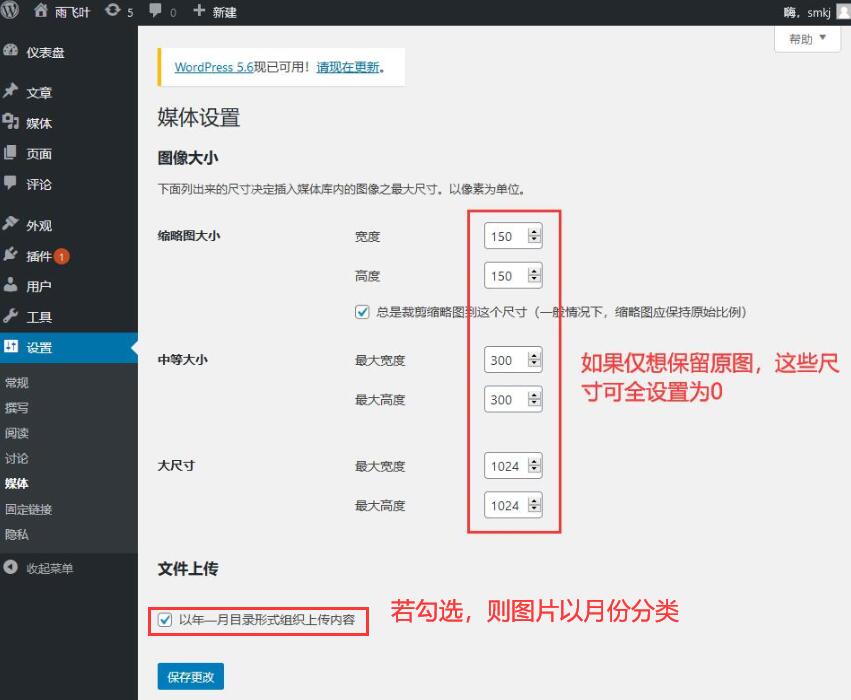
把右边的所有图像尺寸的数值都设置为“0”并保存更改。
WordPress后台上帝模式(全局选项)设置
虽然前面我们已经把所有WordPress后台的媒体图像尺寸设置为0,但是全局选项中仍然会存在一个768像素宽度的图片尺寸设置。
如何打开WordPress上帝模式(全局选项)设置?在浏览器地址栏中直接输入:你的域名/wp-admin/options.php 回车确定打开就可以了。
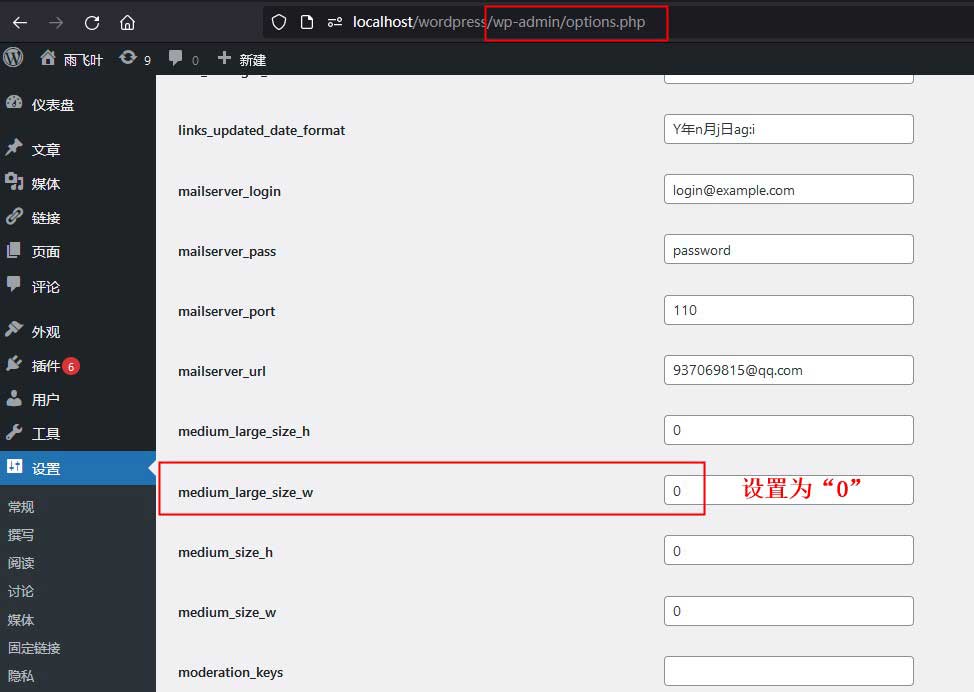
接着把“medium_large_size_w”设置为“0”,把滚动条拉到最下面点击“保存更改”即可。
二、WordPress主题禁止生成特定尺寸图片方法
目前WordPress的很多主题都可以将第一张原图片自动裁剪出一张缩略图,所以根本不需要再生成缩略图。
以下这段代码可以彻底禁止WordPress缩略图:
add_filter( 'add_image_size', create_function( '', 'return 1;' ) );把上面的代码复制到主题的 function.php 文件的后面即可。
还在为WordPress自动生成各尺寸的图片而烦恼吗?快用上面的WordPress技巧来禁止生成缩略图与所有其它尺寸的无用图片吧。
其实,用第一个方法基本可以解决问题了。